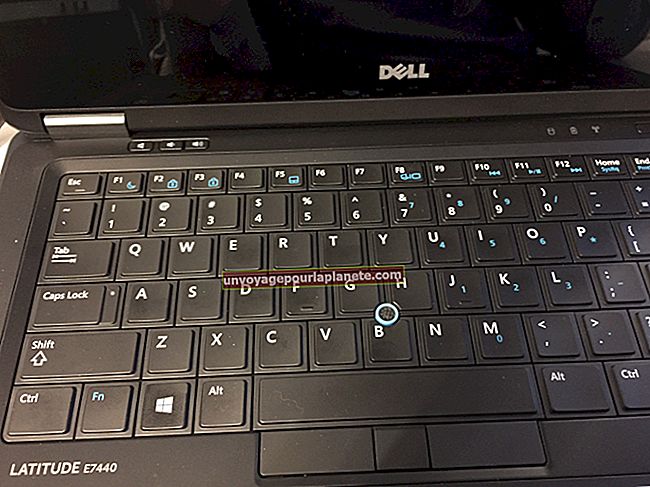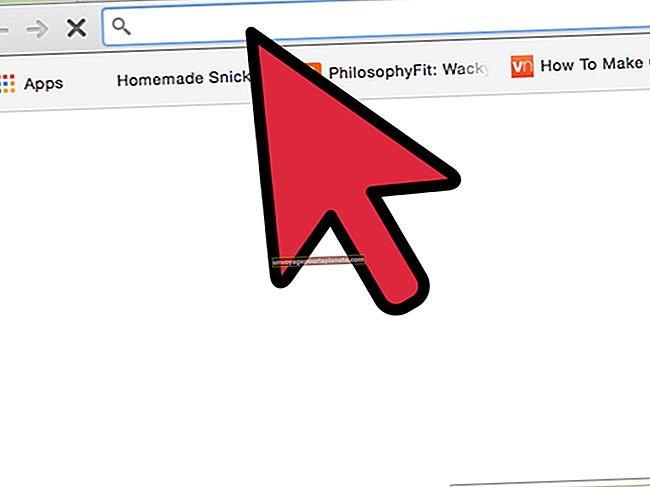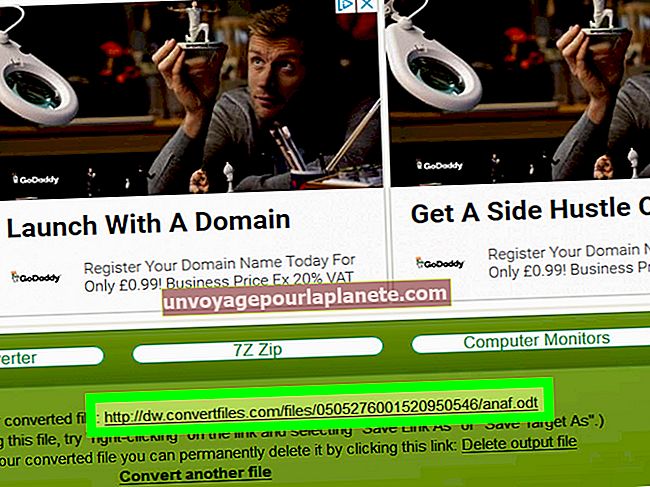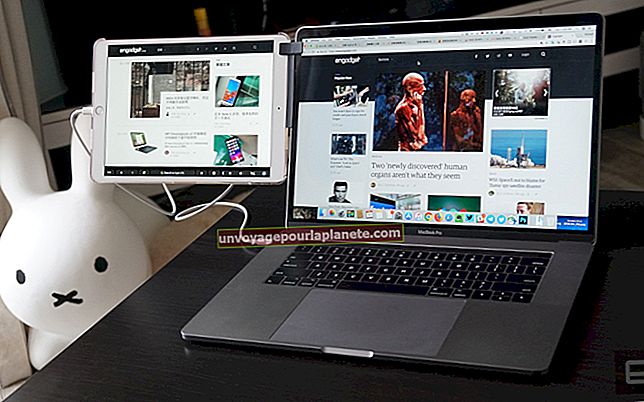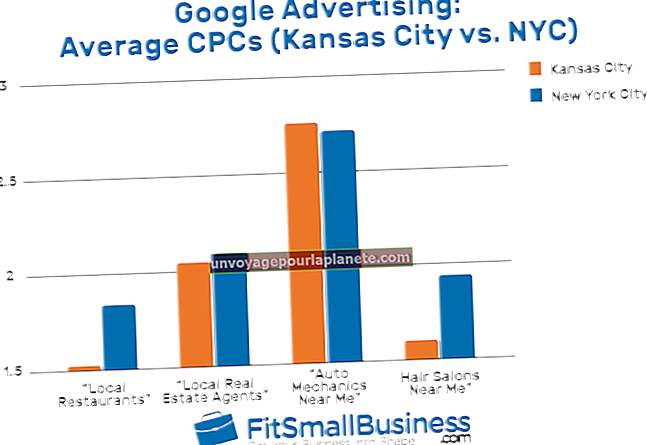Како прегледати Андроид помоћу рачунара
Иако вам Андроид даје контролу над неким од његових садржаја, помоћу функција попут управљања апликацијама и преузетим садржајем, не дозвољава вам једноставно прегледавање садржаја уређаја као на рачунару. Ако то желите да урадите, можете да повежете свој уређај са рачунаром и приступите садржају његове меморијске картице, омогућавајући вам да прегледате или уредите његов садржај или да га користите као флеш диск. Ово вам може помоћи да оптимизујете складиште и пренос датотека, чинећи да ваш уређај ефикасније ради у вашем послу. Различите верзије Андроид-а захтевају различите кораке, али без обзира на то поступак не траје дуже од неколико минута.
Андроид 2.3
1
Повежите УСБ кабл за Андроид уређај са бесплатним УСБ портом на рачунару и са уређајем.
2
Превуците прст од врха екрана Андроид уређаја до средине или дна екрана да бисте отворили таблу са обавештењима.
3
Додирните „УСБ је повезан“.
4
Додирните „Укључи УСБ меморију“.
5
Кликните на дугме Старт на рачунару, а затим на „Рачунар“. Ваш уређај ће овде бити приказан као погон. Ако га не видите, сачекајте тренутак или два да ваш уређај доврши монтирање као погон.
6
Двапут кликните на уређај да бисте отворили његов садржај. Двоструким кликом можете сада прегледати датотеке и фасцикле.
7
Кликните десним тастером миша на уређај у прозору „Рачунар“ на рачунару када будете спремни да га искључите.
8
Кликните на „Избаци“. Сада можете безбедно да искључите Андроид уређај са рачунара.
Андроид 3.0
1
Повежите УСБ кабл који сте добили са Андроид уређајем на сам уређај и на бесплатни УСБ порт на рачунару.
2
Кликните дугме Старт на рачунару.
3
Кликните на „Рачунар“. Ако ваш Андроид уређај тренутно није наведен као погон, сачекајте тренутак да заврши монтирање као погон.
4
Двапут кликните на свој уређај у прозору „Рачунар“. Сада можете прегледавати његове датотеке и фасцикле као и било који други директоријум на рачунару.
5
Искључите уређај са рачунара када завршите са прегледавањем његовог садржаја.
Андроид 4.0 или 4.1
1
Повежите Андроид уређај са бесплатним УСБ портом на рачунару помоћу кабла који сте добили уз уређај.
2
Додирните икону „Подешавања“ на Андроид уређају.
3
Додирните „Бежична веза и мреже“, затим „Још“, а затим „Повезивање и преносна приступна тачка“. Ознака за потврду требало би да се појави у пољу поред „Повезивање и преносна приступна тачка“.
4
Кликните на дугме Старт на рачунару, а затим на „Рачунар“. Уређај би се у прозору требао појавити као погон. Ако не, сачекајте неколико тренутака да заврши монтирање као погон.
5
Двапут кликните на уређај да бисте приступили његовом садржају. Можете прегледавати његове датотеке и фасцикле на исти начин на који бисте се кретали по директоријумима на рачунару.
6
Искључите уређај са рачунара када завршите са прегледавањем његовог садржаја.